word标尺怎么对齐word封面的下划线?
写过论文的同学都应该遇到过一个问题,就是封面的下划线对不齐。那么word标尺怎么对齐word封面的下划线?下面小编就为大家详细介绍一下,来看看吧!
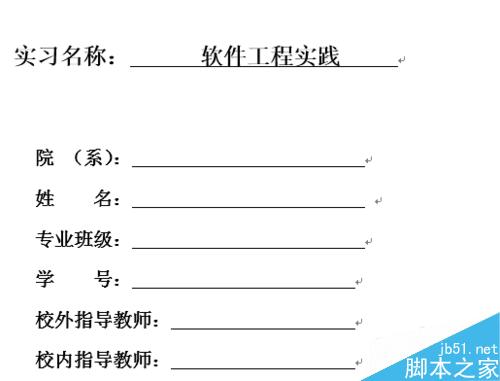
方法/步骤
1、在顶栏中选择“视图”。
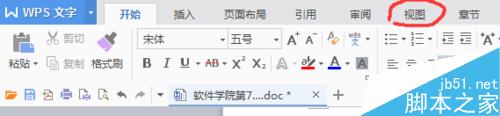
2、点出“标尺”工具。
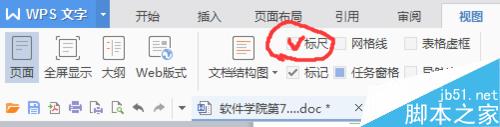
3、如图所示,左边的标尺点,是文档的左边默认区域边界,右边的标尺点,是文档的右边默认区域边界。
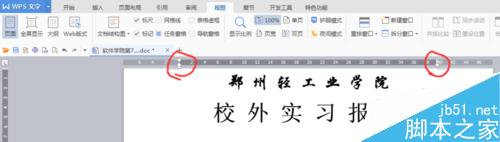
4、先选取自己要对齐的行!再移动右边的标尺。
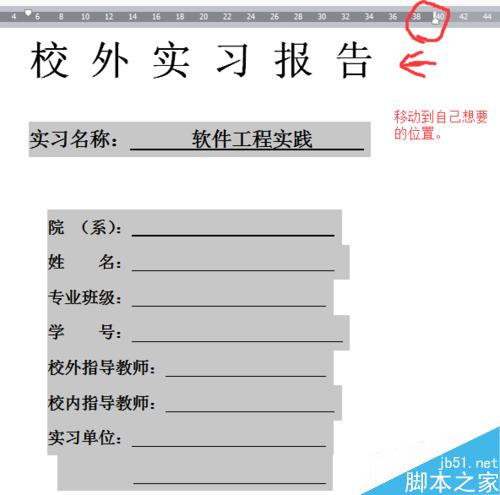
5、移动的时候,会显示虚线,方便用户使用。
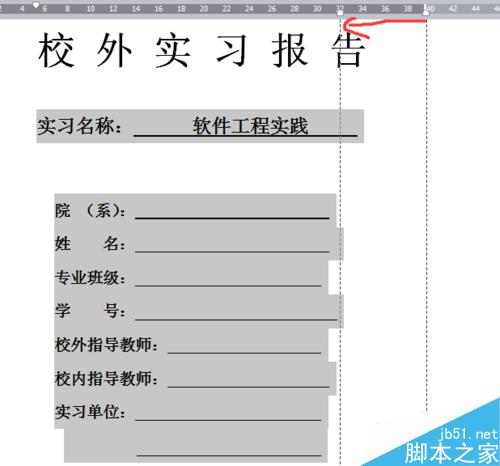
6、移动之后,多于标尺的行会自动剪掉。
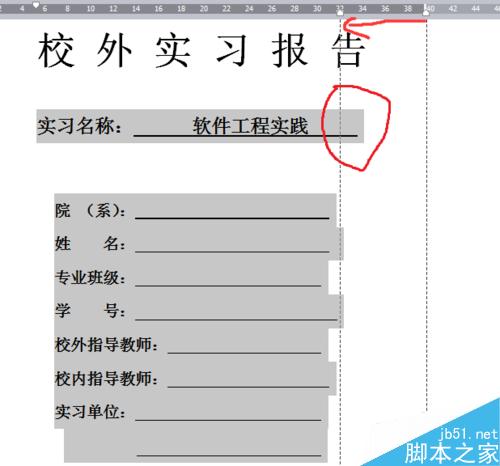
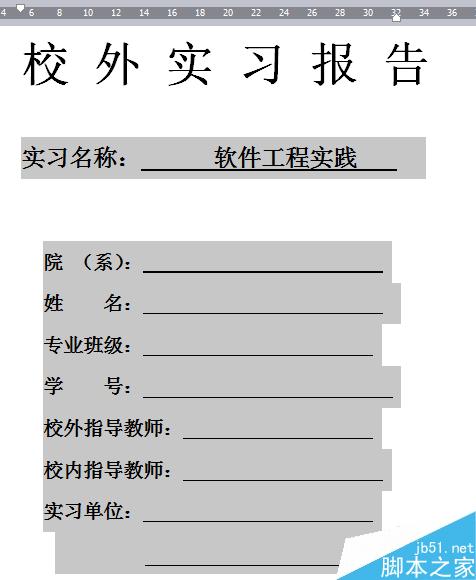
7、再将其余的行,空格补齐就OK了!并且你会发现,无论加多少空格都不会越过标尺所标的界限!
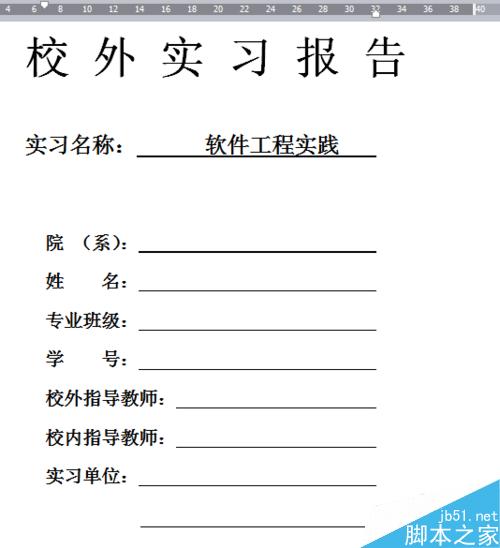
版权声明
本文来自投稿,不代表本站立场,转载请注明出处。
